
[3 Möglichkeiten] Wie fügt man Hörbücher schnell und einfach zu iTunes hinzu?

Kostenlose MP3-Hörbücher findet man online ganz einfach oder kann beliebte Hörbücher auf Plattformen wie Audible kaufen. Hörbücher gibt es sogar auf CD. Doch überall verstreut zu sein, kann lästig sein. Gibt es also eine Möglichkeit, alle Hörbücher zentral zu verwalten, wie zum Beispiel iTunes? Ja, iTunes ist eine tolle Lösung! Es ist nicht nur ein erstklassiger Musik- und Videoplayer, sondern auch eine fantastische Ressource zum Verwalten von Hörbüchern, Musik und Podcasts. Im Folgenden zeige ich Ihnen, wie Sie Hörbücher zu iTunes hinzufügen.

Wenn Sie MP3-Hörbücher aus Online-Shops wie Librivox oder OverDrive zu iTunes hinzufügen möchten, finden Sie hier eine einfache Anleitung:
Siehe auch:
6 Methoden zum Übertragen von Musik vom Computer auf das iPhone ohne iTunes
Audible-Hörbücher können problemlos über iTunes abgespielt und angehört werden, da iTunes von Amazon als offizieller Musikplayer für Audible-Inhalte autorisiert ist. Das Hochladen Ihrer Audible-Bücher auf iTunes unterscheidet sich jedoch geringfügig, je nachdem, ob Sie einen Mac oder einen PC verwenden. Im Folgenden führen wir Sie Schritt für Schritt durch beide Vorgänge.
So laden Sie Audible-Bücher auf einem Mac in iTunes herunter
Hinweis: Wenn Sie nicht angemeldet sind, werden Sie in einem Popup-Fenster aufgefordert, Ihren Computer zu autorisieren. Klicken Sie auf „Ja“ und geben Sie zur Bestätigung Ihre Kontodaten ein.
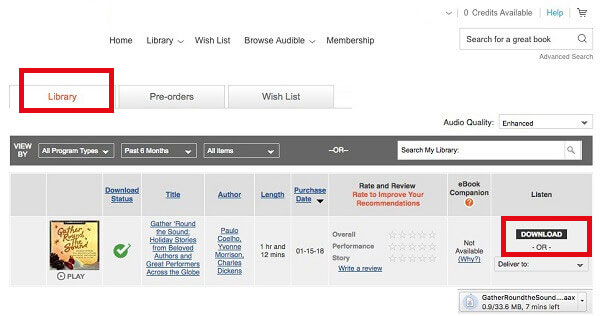
So übertragen Sie Audible-Bücher auf iTunes auf einem PC
Standardmäßig werden Audible-Bücher in diesem Ordner gespeichert:
C:\Benutzer\Öffentlich\Dokumente\Audible\Downloads

Die Leute lesen auch:
3 Möglichkeiten, Bücher mit/ohne iTunes zum iPhone hinzuzufügen
Obwohl iTunes das Importieren von Hörbüchern von CDs ermöglicht, gibt es dabei einiges zu beachten. Standardmäßig werden Hörbücher in der Musikbibliothek und nicht im Bereich „Hörbücher“ gespeichert. Außerdem kann es vorkommen, dass iTunes bei digitalen Hörbüchern die korrekten Albumcover nicht speichert. Hier ist eine einfache Anleitung, um diese Probleme zu vermeiden:
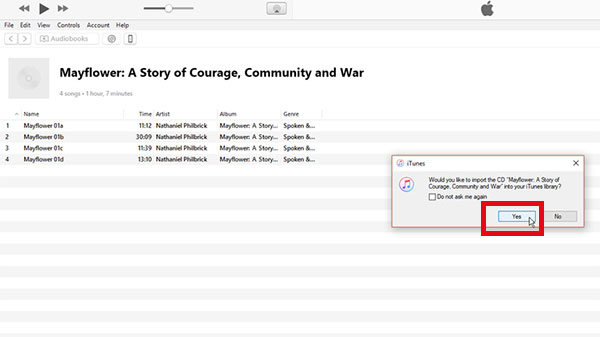
Wenn Sie Hörbücher ohne iTunes von Ihrem Computer auf Ihr iPhone übertragen möchten, ist iOS Data Transfer eine hervorragende Lösung. Es konvertiert automatisch nicht unterstützte Hörbuchformate (wie M4A in M4B) und stellt sicher, dass sie mit Ihrem iPhone kompatibel sind. Das Tool verfügt über eine einfache, benutzerfreundliche Oberfläche, die den Vorgang schnell und unkompliziert macht.
Neben Hörbüchern kann iOS Data Transfer auch eine Vielzahl anderer Dateien zwischen Computer und iPhone übertragen, z. B. Klingeltöne, Sprachmemos, Musik, Playlists, Filme, Fernsehsendungen, Fotos, Podcasts und sogar Kontakte. Hier sind einige der wichtigsten Funktionen:
Hauptfunktionen der iOS Datenübertragung :
Laden Sie zunächst iOS Data Transfer“ herunter und befolgen Sie diese Schritte, um Hörbücher zu Ihrem iPhone hinzuzufügen:
01 Installieren und öffnen Sie die Software auf Ihrem Computer. Verbinden Sie anschließend Ihr iPhone über USB mit dem Computer . Die Software erkennt Ihr iPhone automatisch.

02 Klicken Sie auf der linken Seite auf den Bereich „Musik“, wählen Sie dann „Alle Musik“ und anschließend „Hörbücher“ aus.

03 Klicken Sie auf die Schaltfläche „Hinzufügen“, wählen Sie Ihre Hörbücher vom Computer aus und klicken Sie auf „Öffnen“, um sie auf Ihr iPhone zu übertragen.
Jetzt sind Sie fertig! Sie können Ihre Hörbücher auf Ihrem iPhone genießen, ohne iTunes zu benötigen.
Heute habe ich drei einfache Möglichkeiten vorgestellt, Hörbücher zu iTunes hinzuzufügen. Egal, ob Sie Ihre Hörbücher heruntergeladen oder gekauft haben und in welchem Format Sie sie nun ganz einfach zu iTunes hinzufügen können, um sie unterbrechungsfrei abzuspielen. Wenn Sie weitere Vorschläge oder Ideen haben, schreiben Sie sie gerne in die Kommentare!
Weitere Artikel:
So fügen Sie vom Computer aus Klingeltöne zum iPhone hinzu (das Beste aller Zeiten)
[3 Möglichkeiten] Wie repariert man verschwundene Hörbücher auf dem iPhone?
Wie kann man iBooks einfach auf dem PC lesen? (Eine vollständige Anleitung)
2 einfache Möglichkeiten, Hörbücher zur iTunes-Mediathek hinzuzufügen





